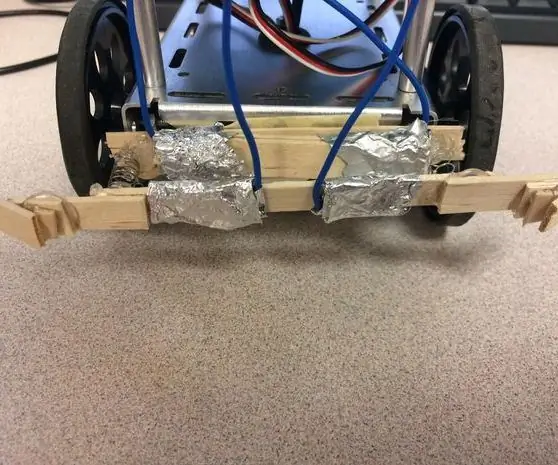
Obsah:
- Autor John Day [email protected].
- Public 2024-01-30 08:23.
- Naposledy změněno 2025-01-23 14:38.
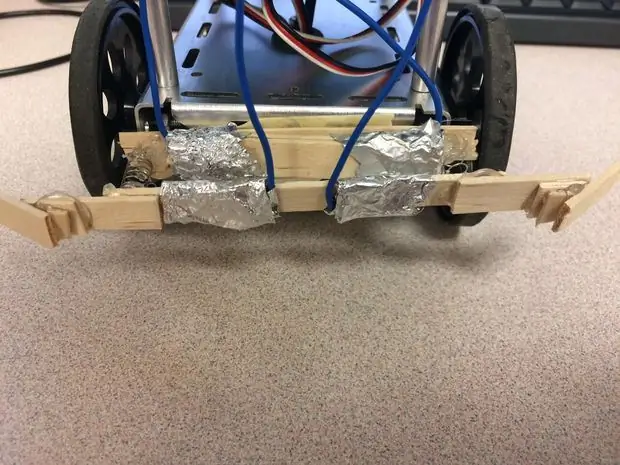
Účelem tohoto nárazníku je umožnit BoeBotu manévrovat kolem svého okolí. Když něco narazí do obou stran nárazníku, staniolem zabalené nanuky se dotknou a vytvoří spojení, které robotovi řekne, aby zastavil, couval a odvrátil se od překážky. Veškeré programování se provádí pomocí základního razítka.
Krok 1: Vytvořte připojení

Odizolujte asi palec izolace z kabelu o délce 5 palců a sviňte odizolovanou část. Vezměte 1palcový čtvercový kus staniolu a přes spirálový kabel a staniol vložte sponku. Ujistěte se, že používáte holé kovové sponky.
Krok 2: Vytvoření připojovací konzoly

Vezměte dva, 2 palce kousky tyčinky Popsicle a za horka je slepte.
Krok 3: Připojení připojení


Umístěte spojovací držák na horní sešitý drát a staniol a poté jej pevně zabalte. než jej naposledy složíte, přidejte kapku horkého lepidla, aby zůstalo na svém místě. opakujte to pro obě strany.
Krok 4: Připevnění připojovací konzoly


Dále za horka přilepte připojovací držák na kus tyčinky Popsicle, který lze připevnit na kovový rám mezi přední kola. To umožňuje, aby spojovací držák vyčníval z kol, když se BoeBot pohybuje.
Krok 5: Připevnění připojovací konzoly k BoeBotu

Nyní můžete připojovací držák připevnit k přední části BoeBotu buď horkým lepidlem nebo páskou. Než uděláte něco trvalého, ujistěte se, že je dostatek místa na točení kol.
Krok 6: Přidání nárazníku


Dále si vezmete plnou tyčinku Popsicle a opakujte kroky 1 a 3. Ujistěte se, že spoje na nárazníku jsou přímo naproti spojům na držáku. Poté můžete vytvořit boční nárazník přidáním výztuhy k nárazníku a poté vytvořením bočního nárazníku, jak je vidět na obrázcích.
Krok 7: Vytvoření obvodu
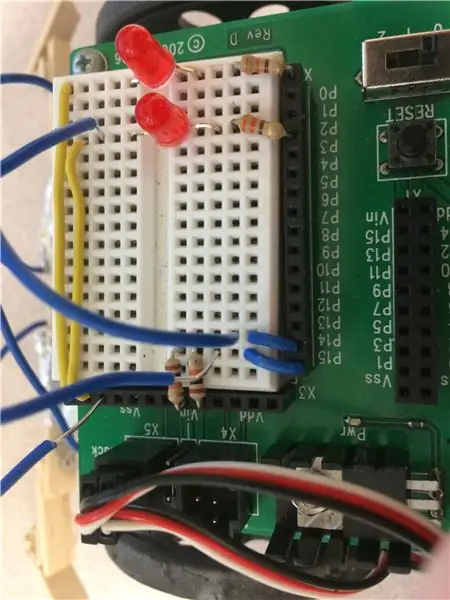
Tento obvod připojuje obvody nárazníku ke zbytku BoeBotu. Ujistěte se, že alespoň jeden z vodičů konektoru na každé straně je na BoeBotu připojen k zemi. Druhá část každého připojení může jít do p15 a p14 na vaší desce.
Krok 8: Hotovo

Blahopřejeme, že jste si vytvořili svůj vlastní BoeBot Bumper!
Krok 9: Načtěte kód
Ujistěte se, že upravíte lMotor a rMotor pro všechna servo připojení, která používáte.
Doporučuje:
Postup: Instalace Raspberry PI 4 bezhlavého (VNC) s Rpi imagerem a obrázky: 7 kroků (s obrázky)

Jak na to: Instalace Raspberry PI 4 Headless (VNC) s Rpi-imager a obrázky: Mám v plánu použít tento Rapsberry PI ve spoustě zábavných projektů zpět na mém blogu. Neváhejte se na to podívat. Chtěl jsem se vrátit k používání svého Raspberry PI, ale na novém místě jsem neměl klávesnici ani myš. Už je to dlouho, co jsem nastavoval Raspberry
Nastavitelné nárazníky robota: 5 kroků

Instructable Robot Bumpers: Rozhodl jsem se vytvořit instructable, který ukazuje, jak vytvořit Robot Bumpers a jak je umístit na robot ovládaný baterií. Nejprve se musíte ujistit, že máte kabely připojené na správných místech. Obvod nebude
Vytvořte robotické nárazníky (s kódem): 4 kroky

Make Robot Bumpers (with Code): Tento návod vás provede čtenáři, jak vytvářet a kódovat nárazníky na Boe-botu, který bude schopen procházet bludištěm a zároveň detekovat překážky. Kódování projektu bylo provedeno pomocí programovacího softwaru BASIC Stamp a Boe-Bo
Robotové nárazníky: 6 kroků

Robot Bumpers: Toto je design, který jsem vytvořil pro robota, aby detekoval, když narazí na povrch. Kód základního razítka stále probíhá
Jak přidat nárazníky do SUMOBOTU: 9 kroků (s obrázky)

Jak přidat nárazníky do SUMOBOTU: co to dělá, je, že to můžete udělat tak, že pokud zasáhne jeden z nárazníků na robotu, obrátí se a odvrátí se od objektu
